Kuidas muuta Safari allalaadimiskohta iPhone 7-s
Selle juhendi juhised näitavad teile, kuidas muuta oma iPhone'is seadet, mis määrab, kuhu Safari teie allalaaditud faile salvestab. Katame need toimingud artikli alguses lühidalt ja jätkame täiendavat teavet allpool.
- Avage rakendus Seaded .
- Kerige alla ja valige Safari .
- Kerige alla ja valige Allalaadimised .
- Koputage asukohta, kuhu soovite allalaaditud failid salvestada.
Teie iPhone'i Safari brauser pakub teile võimalust faile alla laadida. Vaikimisi valib brauser need failid teie iCloud Drive'i.
Kuid te ei pruugi iCloudi draivi sel eesmärgil kasutada, jättes allalaaditud failide salvestamiseks teistsuguse koha. Meie allolev õpetus näitab teile, kust leida seda juhtivat seadet, et saaksite need failid mujale salvestada.
Kuidas vahetada Safari allalaadimiskohta iPhone'is
Selle artikli toimingud viidi läbi operatsioonisüsteemis iOS 13.1.2 iPhone 7 Plus, kuid see töötab ka teiste iPhone'i mudelite puhul, mis kasutavad seda opsüsteemi versiooni.
1. samm: puudutage seadete ikooni.

2. samm: kerige alla ja valige suvand Safari .
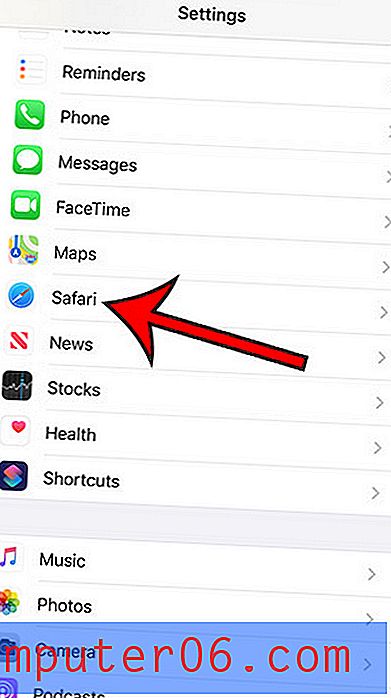
3. samm: kerige alla ja koputage jaotises Üldine nuppu Allalaadimised .
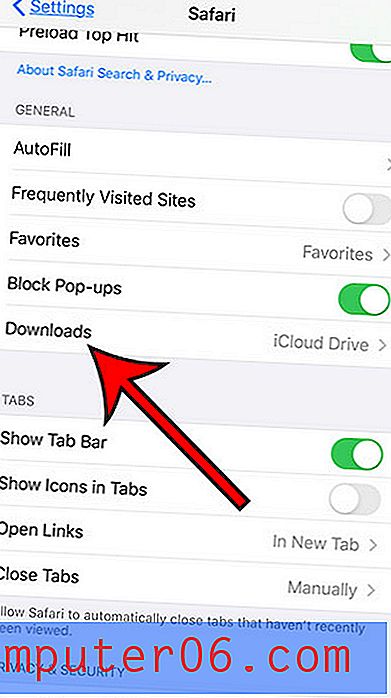
4. samm: valige menüü ülaosas olevatest valikutest eelistatud allalaadimiskoht.
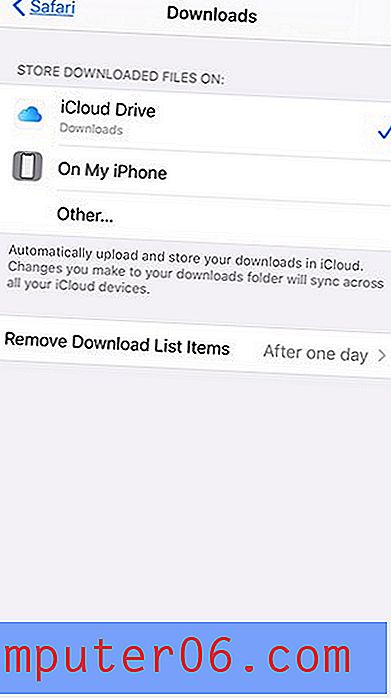
Nagu ülaltoodud pildil näete, on minu jaoks saadaval allalaadimiskohad:
- iCloud Drive
- Minu iPhone'is
- Muud
Kui valite suvandi Muu, saate valida nende asukohtade kõigi saadaolevate alamkaustade hulgast.
Kas olete märganud uut akuga seotud teatist? Siit saate teada aku optimeeritud laadimise kohta iPhone'is ja uurige, miks see võib olla kasulik aku eluea pikendamisel.



